
Акыркы кездерде дисктер барган сайын мурункуга айланды, ал эми кадимки дисктер менен дисктердин ордуна виртуалдык алынуучу медиа пайда болду. Виртуалдык дисктер менен иштөө үчүн сүрөттөрдү түзө турган белгилүү бир программалар керек. Бул сүрөттү колдонуу үчүн кантип орнотсо болот? Бул макалада биз муну кантип кылууну билебиз.
Диск сүрөтүн орнотуу - виртуалдык дискти виртуалдык драйвка туташтыруу процесси. Жөнөкөй сөз менен айтканда, бул дискти дискке виртуалдык киргизүү. Бул макалада биз UltraISO программасынын мисалында сүрөттү кантип орнотууга болоорун билебиз. Бул программа реалдуу жана виртуалдык дисктер менен иштөө үчүн иштелип чыккан жана анын функцияларынын бири - сүрөттөрдү монтаждоо.
Download UltraISO
UltraISO жардамы менен сүрөттү кантип орнотсо болот
Программада
Адегенде сиз программаны ачышыңыз керек. Бирок буга чейин сүрөттүн өзү болушу керек - ал Интернетте түзүлөт же табылышы мүмкүн.
Сабак: UltraISOдо сүрөттү кантип түзүү керек
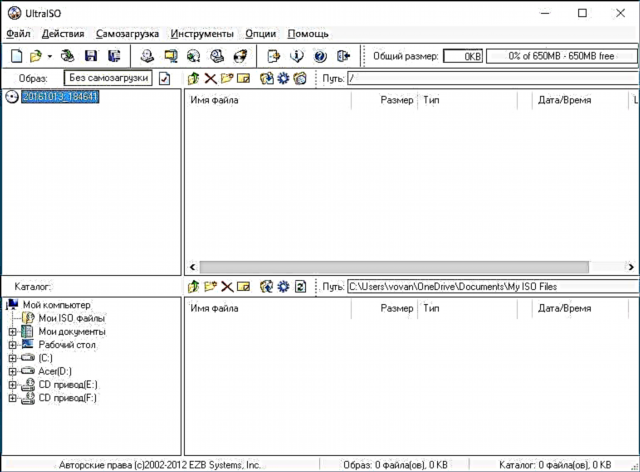
Эми биз орнотула турган сүрөттү ачыңыз. Бул үчүн Ctrl + O баскычын басыңыз же компонент панелиндеги "Ачуу" компонентин тандаңыз.
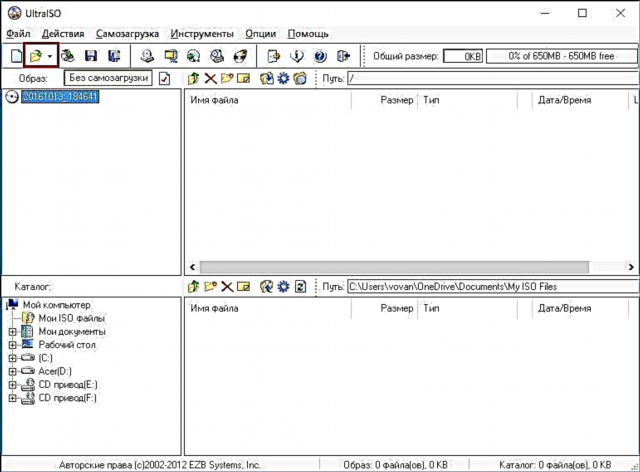
Андан кийин, сүрөттүн жолун белгилеп, каалаган файлды тандап, "Ачуу" баскычын чыкылдатыңыз.
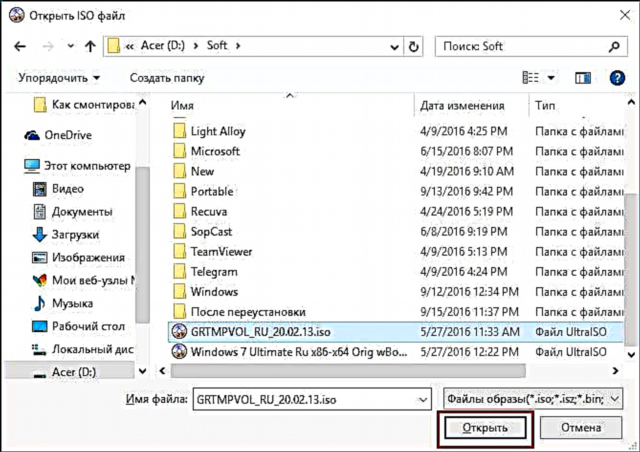
Андан кийин, компонент панелиндеги "Орнотуу" баскычын чыкылдатыңыз.
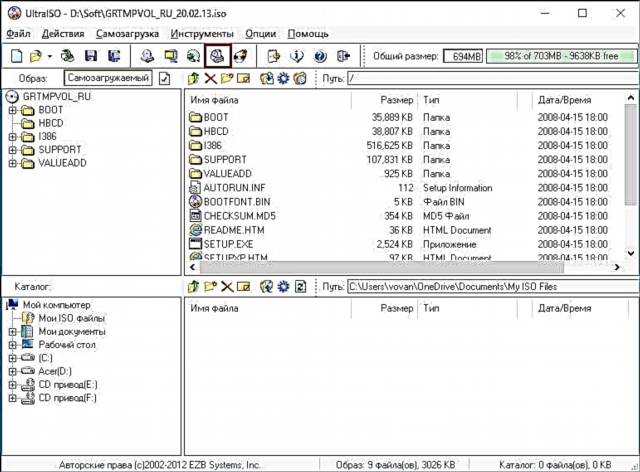
Эми виртуалдык диск терезеси пайда болот, анда кайсы драйвты орнотуп (1) белгилеп, “Орнотуу” баскычын (2) басуу керек. Эгерде сизде бир гана виртуалдык драйв бар болсо жана ал буга чейин эле ээленип калса, анда алгач "Чечүү" (3) баскычын чыкылдатып, андан кийин "Орнотуу" баскычын чыкылдатыңыз.
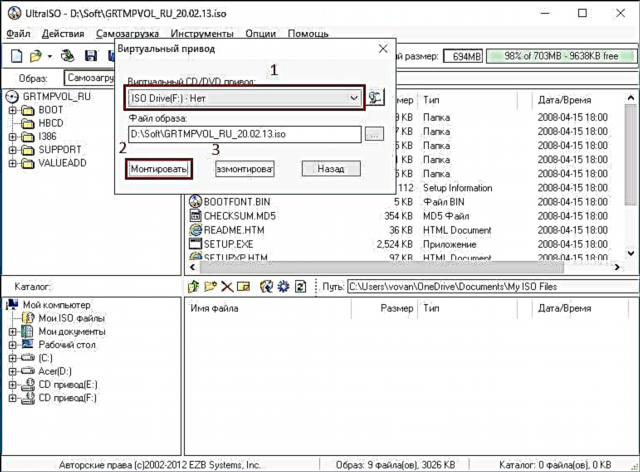
Программа бир аз убакытка токтоп калат, бирок тынчсызданбаңыз, иштеп чыгуучулар жөн гана статус тилкесин кошушкан жок. Бир нече секунддан кийин, сүрөт өзүңүз каалаган виртуалдык драйвка орнотулган жана сиз аны менен коопсуз иштей берсеңиз болот.
Дирижер монтажы
Бул ыкма мурункуга караганда бир кыйла ылдамыраак, анткени сүрөттү орнотуу үчүн программаны ачуунун кажети жок, биз жөн эле сүрөтү бар папканы ачып, аны оң баскыч менен чыкылдатып, курсорду "UltraISO" подменю пунктуна жылдырып, "F айдоо үчүн орнотуу" же ошол жерден чыкылдатыңыз орус версиясында "Сүрөттү виртуалдык дискке орнотуу". "F" тамгасынын ордуна башка эч нерсе болбойт.
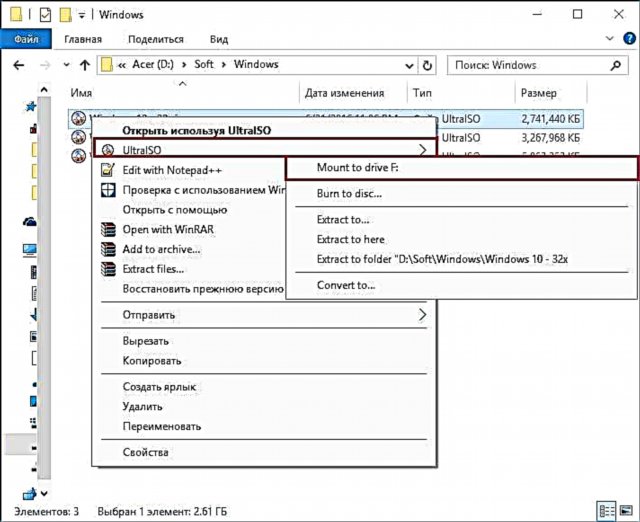
Андан кийин, программа сиз тандаган дискке сүрөттү орнотот. Бул ыкманын бир аз жетишпеген жагы бар - ал диск мурунтан эле ээлеп калган-жатпагандыгын көрө албайсыз, бирок жалпысынан, ал мурункуга караганда бир топ ылдам жана ыңгайлуу.
UltraISO-ге диск сүрөтүн орнотуу жөнүндө билүү гана бар. Орнотулган сүрөт менен чыныгы диск сыяктуу иштесе болот. Мисалы, сиз лицензиялык оюндун сүрөтүн орнотуп, аны дисксиз ойной аласыз. Комментарийлерге жазыңыз, биздин макала сизге жардам бердиби?











